地籍測量與管理三維虛擬仿真實驗教學項目課程是中國人民大學建設的虛擬仿真實驗課程、首批國家級一流本科課程。該課程在實驗空間平台授課,課程負責人是嚴金明,授課教師是夏方舟、豐雷、張占錄、張秀智。據2021年11月實驗空間官網顯示,該課程做實驗人數558,其中優秀452人、達標121人、不達標15人,實驗通過率97.4%。
為了全流程展現“調查+測量+繪圖+登記”的地籍測量管理全過程,提升學生運用儀器、使用軟體和案例分析的全流程綜合能力,該項目共開發“地籍調查”“地籍測量”“圖件繪製”和“登記管理”4大模組,總計11個子模組,涉及3類調查、5種測量方法、2個圖件繪製、1類登記,涵蓋32個知識點、500餘個人機互動點,實現了地籍測量與管理“調查+測量+繪圖+登記”的實驗教學。
基本介紹
- 中文名:地籍測量與管理三維虛擬仿真實驗教學項目
- 課程負責人:嚴金明
- 建設單位:中國人民大學
- 授課教師:夏方舟、豐雷、張占錄、張秀智
- 類別:虛擬仿真實驗、首批國家級一流本科課程
- 授課平台:實驗空間
課程建設,開設歷程,服務規劃,課程性質,課程背景,專業與對象,課程簡介,課程步驟,實驗方法,實驗步驟,實驗記錄,課程特色,教學計畫,面向高校,面向社會,教學目標,學習預備,預備知識,實驗材料,運行條件,教師簡介,
課程建設
開設歷程
2015年3月,地籍測量與管理三維虛擬仿真實驗教學項目作為城鄉土地利用規劃虛擬仿真實驗教學中心建設的資源內容之一上線,虛擬仿真實驗內容設計納入《地籍測量學》和《地籍管理學》教學大綱;同月15日,該項目正式在中國人民大學上線。
2016年,該項目增加開發虛擬仿真實驗資源中的角度測量(光學經緯儀方向法)、距離測量(電子經緯儀視距法)、高程測量(水準儀一般水準測量)和地籍控制測量(全站儀導線測量)的開發,進入課堂實驗教學試運行和反饋修正階段。
2017年,該項目完成虛擬仿真實驗資源中的界址點測量(RTK坐標測量)、地形圖軟體繪製、宗地圖軟體繪製的開發,進一步融入課堂實驗教學試運行和不斷開展反饋修正;3月15日,該項目正式面向社會開放。
2018年,該項目完成土地權屬調查、土地利用現狀調查和土地等級調查的開發,入口網站和共享平台實現微人大對接。
2019年,該項目開發土地使用權登記模組,建成了“調查+測量+繪圖+登記”一條龍全方位實驗教學資源系統建設。
2020年11月24日,該課程被中華人民共和國教育部認定為首批“國家級一流本科課程”。
截至2020年12月,該項目已獲得地籍測量與管理虛擬仿真實驗相關教學軟體著作權7項。
服務規劃
特色與創新資源項目建設和更新。未來地籍測量與管理三維虛擬仿真教學項目建設過程中將引入無人機、無人車等先進設備虛擬仿真,持續合作開發地上地下三維地籍調查、全息投影三維掃描虛擬測量、三維地籍管理和登記等新資源模組,結合Hololens全息影像進一步開發具備全新人機互動模式的虛擬仿真實驗項目。
學生自我實驗模組開發持續虛擬仿真。綜合套用大數據、人工智慧、虛擬現實等技術手段,鼓勵學生自我編劇、自我創造、自我開發實驗腳本,自行設計或修改發生時間、轉換空間、參與NPC、運行邏輯、具體抉擇等情景元素,依託自我實驗模組進行案例情景更新和呈現,促進和提升學生的專業實踐能力和創新創造能力。
共享開放式虛擬仿真管理平台建設和更新。增強平台對優質資源的共享能力,滿足更大的用戶並發訪問。加強虛實統一管理能力,依託資料庫、教學庫和案例庫“三庫”,完善面向其他高校和社會開放共享的虛擬仿真平台。
課程性質
課程背景
地籍是土地的“戶口”,地籍測量與管理是對宗地權屬和界線進行調查、測量、繪圖和登記的系統過程。展開的不動產統一登記工作,需要了解掌握“先調查→後測量→再繪圖→終登記”全過程的地籍測量管理人才。然而,在實際教學中往往存在著“不相關”問題,學生並非土地相關權利人、不具備實地開展調查和參與確權登記的條件;同時,實踐案例也“難出現”,在現實中難以讓學生重複體驗多樣化的土地權屬糾紛場景、無法鍛鍊應對複雜地籍衝突問題的處理能力;此外,傳統地籍測繪教學中“限制多”,存在測繪儀器時空限制較大、數量限制較多、操作難以跟蹤等種種弊端。為了全流程展現“調查+測量+繪圖+登記”的地籍管理全過程,提升學生應對糾紛、運用儀器、使用軟體的全流程地籍管理綜合能力。
專業與對象
地籍測量與管理三維虛擬仿真實驗教學項目主要面向土地資源管理專業、城市規劃與管理的大二、大三學生;涉及的專業課程包括地籍測量學、地籍管理學、土地信息系統、地理信息系統技術與套用、土地資源學、測量學、人文地理學、自然地理學等。
課程簡介
地籍測量與管理三維虛擬仿真實驗教學項目課程涵蓋地籍測量與地籍管理教學中的全過程、全要素和全知識點,共包含地籍調查、地籍測量、圖件繪製和登記管理四大模組,其中地籍調查模組作為管理前提,共包含土地權屬調查、土地利用現狀調查和土地等級調查3個子模組,核心要素90%虛擬仿真;地籍測量模組作為管理基礎,共包含角度測量(光學經緯儀方向法)、距離測量(電子經緯儀視距法)、高程測量(水準儀一般水準測量)、地籍控制測量(全站儀導線測量)、界址點測量(RTK坐標測量)5個子模組,核心要素98%虛擬仿真;圖件繪製模組作為管理核心要件,共分地形圖繪製和宗地圖繪製2個子模組,核心要素95%虛擬仿真;登記作為管理最終落位場景,虛擬了1個登記實景案例為學生提供身臨其境的土地登記體驗,核心要素90%虛擬仿真。
該實驗共涉及土地權屬調查概念、權屬指界過程、地籍調查表的填寫、宗地草圖繪製、土地利用現狀調查概念、遙感影像判讀、外業調繪比較、確定影響因子、分等定級評價、方向法概念、經緯儀和水準尺的配合使用、導線測量步驟方法、宗地圖繪製技術與方法等32個知識點。
課程步驟
實驗方法
一、地籍調查模組
子模組1-1:土地權屬調查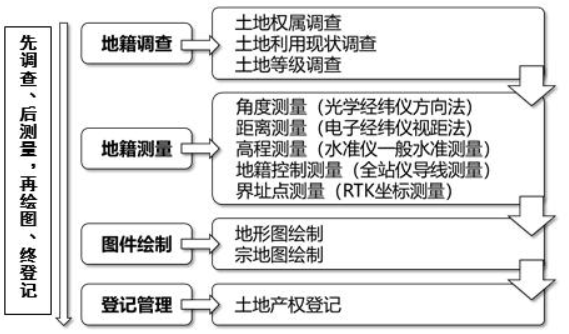
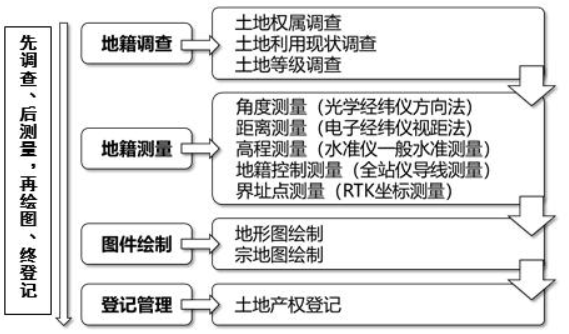
總體方法步驟
該子模組模擬土地權屬調查的實施過程,通過虛擬人物對話推進調查進程,並在適當的場景中加入土地權屬調查的基本知識以及操作方法提示,完整地展示了一個土地權屬調查案例的全過程。
子模組1-2:土地利用現狀調查
模擬土地利用現狀調查的實施過程,用戶在特定地圖上進行內業預判,選擇圖示點對應的土地類型,再通過該區域的實景展示進行外業修正,最後進行成果整理,彙編形成土地利用現狀圖。
子模組1-3:土地等級調查
模擬土地等級調查的實施過程,選取土地等級評價分等因素,採用專家打分法確定各因素得分,確定各因素權重後完成土地等級綜合分值的計算,根據分布情況設定等別區間,確定土地等級。
二、地籍測量模組
子模組2-1:角度測量:方向法(光學經緯儀)
該子模組模擬角度測量方向法的基本操作步驟,設定4個方向上的測點,並在中央對這些方向之間的夾角進行測量,同時用戶需要點擊滑鼠有序地觀察稜鏡,並注意正、倒鏡的切換,最終將觀測結果記錄在表格上。
子模組2-2:距離測量:視距法(電子經緯儀)
套用電子經緯儀和水準尺採用視距法測量距離,讀取經緯儀上下絲讀數差l,根據公式為D=Klcosα(傾斜)/D=Kl(水平)計算距離,其中,K為視距絲常數,α為傾斜角。
子模組2-3:高程測量:一般水準測量(水準儀)
模擬一般水準測量中高程測量的實施過程,選取水準尺和水準儀,在有起伏的模擬地圖的小沙丘上架設前後兩個水準尺,在前後水準尺中線上架設水準儀,則“兩點高差=後視中絲讀數-前視中絲讀數”。
子模組2-4:地籍控制測量:導線測量(全站儀)
模擬導線測量的基本步驟,在虛擬地圖中選定合適區域進行閉合導線線路的布設,布設完成後利用全站儀進行角度和距離測量,並完成導線測量表格填寫。
子模組2-5:界址點測量:RTK測量
該子模組主要模擬RTK設備用於界址點測量的情景,除了要求熟練掌握界址點測量的基本知識外,重點模擬了RTK使用前的安裝、使用時的設定以及測量後數據的導出等步驟,學生需要學會使用RTK完成界址點測量的基本操作。
三、圖件繪製模組
子模組3-1:地形圖繪製
模擬外業調查後地形圖的繪製,藉助CASS軟體,將原始數據導入後,進行等高線、線狀地物以及建築物和構築物的繪製和屬性編輯,最終輸出完整地形圖。
子模組3-2:宗地圖繪製
模擬獲取界址點信息後宗地圖的繪製過程,藉助CASS軟體,導入初始界址點信息,進行界址線繪製、修改界址點點號、界址點註記、權屬信息編輯等操作,最終完成宗地圖繪製。
四、登記管理模組
子模組4:土地產權登記
登記過程,通過虛擬人物對話推進調查進程,依次完成各項登記表格的填寫,模擬集體土地使用權登記、宅基地變更登記和異議登記的全過程。
實驗步驟
地籍調查部分 | 子模組1-1:土地權屬調查 | 步驟1:進入模擬的土地權屬調查情景後,觀看背景介紹。 步驟2:通過界面提示了解土地權屬調查的基本步驟如下: (1)擬訂調查計畫; (2)明確調查任務、範圍、方法、時間、步驟,人員組織以及經費預算; (3)然後組織專業隊伍,進行技術培訓與試點; (4)印刷統一制定的調查表格和簿冊; (5)配備各種儀器與繪圖工具、生活交通工具和勞保用品等; (6)選擇調查底圖、符合規範要求的近期、大比例尺地形圖、地籍圖和影像圖等圖件; (7)對土地所有權調查,調查底圖的比例尺在1:5000至1:50000之間; (8)對土地使用權調查,調查底圖的比例尺在1:500至1:2000之間; (9)發放通知書:要向土地所有者或使用者發出通知書,同時對其四至發出指界通知; (10)土地權屬資料的收集、分析和處理; (11)實地調查; (12)繪製宗地草圖,資料整理。 步驟3:界面提示發放指界通知書,呈現主要內容。 步驟4:界面提示土地權屬資料(房產證、土地證和遺囑)的收集。 步驟5:界面提示開始實地調查工作,呈現地籍調查表: (1)呈現編號、宗地代碼、土地權利人填寫要求; (2)界面呈現單位性質、土地權屬性質和使用權類型填寫要求; (3)界面呈現土地坐落填寫要求; (4)界面呈現法定代表人、代理人填寫要求; (5)呈現國民經濟行業分類代碼和預編宗地代碼填寫要求; (6)呈現比例尺和圖幅號填寫要求; (7)呈現現場指界過程,回顧指界人發言,明確四至填寫要求; (8)呈現批准用途、批准面積填寫要求; (9)呈現宗地面積、建築面積、建築占地面積填寫要求; (10)呈現勘測宗地面積填寫要求; (11)呈現使用期限、共有/共用權利人情況填寫要求; (12)呈現基本表的最後一欄填寫要求。 步驟6:呈現界址標示表填寫要求。 步驟7:呈現界址簽章表填寫要求。 步驟8:呈現宗地草圖包含內容及填寫要求,呈現結果。 步驟9:呈現界址說明表填寫要求,呈現結果。 步驟10:呈現調查審核表填寫要求,呈現結果。 步驟11:呈現共有/共用宗地面積分攤表相關說明,呈現結果。 步驟12:該情景模擬結束。 | 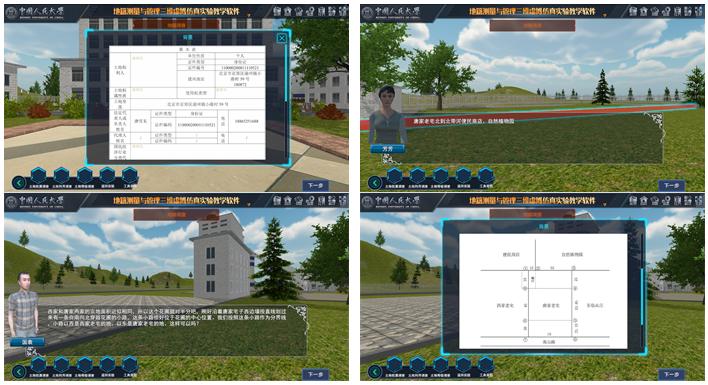 土地權屬調查虛擬仿真子模組演示 |
子模組1-2:土地利用現狀調查 | 步驟1:點擊【土地利用現狀調查】按鈕: (1)界面顯示xx市遙感影像圖; (2)界面右側設有【內業預判】、【外業調查】、【內業整理並形成成果】三個子模組。 步驟2:點擊【內業預判】: (1)開始內業判讀,在地圖上點擊紅點; (2)界面出現對應的衛星影像圖、【內業預判】選項框及【提示】按鈕; (3)使用者根據影像圖進行內業預判確定其地類; (4)在【內業預判】選項框中點擊選擇對應的土地利用現狀類型; (5)如果無法判斷,可以點擊【提示】按鈕,界面出現影像圖判讀方法及各種影像圖對應的土地利用現狀類型。 步驟3:點擊界面返回分幅地圖,再次點擊【內業預判】按鈕,系統自動保存預判結果。 步驟4:點擊【外業調繪】按鈕: (1)界面仍然為分幅地圖,此時滑鼠點擊紅點,進入虛擬仿真狀態; (2)使用者可通過四方按鈕轉換視角,全面觀察實景; (3)根據觀察結果,在【外業修正】框中選擇利用現狀。 步驟5:點擊界面返回分幅地圖,再次點擊【外業調繪】按鈕,系統自動保存結果。 步驟6:點擊【內業整理和形成成果】,界面顯示具體工作內容和成果圖。 步驟7:點擊【土地調查記錄手簿填寫】: (1)以行政村為單位分別對圖斑或線狀地物進行填寫; (2)反映其所在圖幅號、編號; (3)反映地類編碼、權屬單位、權屬性質和線狀地物實量寬度等信息; (4)外業調查內容應記入調查手簿,並輔以必要的附圖; (5)記載小於最小調繪圖斑的地類實際面積; (6)記載線狀地物實測數據及歸屬說明; (7)記載土地利用狀況。 步驟8:點擊【航片轉繪】: (1)將航片外業調繪的情況轉繪到地形圖上; (2)消除航片的傾斜誤差和投影誤差,並歸化為統一地形圖比例尺。 步驟9:點擊【面積量算】: (1)量算圖幅內各鄉(村)土地面積; (2)量算圖幅內地物界線分片面積; (3)量算圖幅內地類圖版面積以及線狀地物面積等。 步驟10:點擊【形成成果並檢查驗收】: (1)形成調查地區自然、經濟與社會概況成果; (2)描述調查工作情況,調查成果及質量; (3)記錄土地利用經驗及問題; (4)製成土地利用現狀調查表,土地利用現狀圖等材料。 | 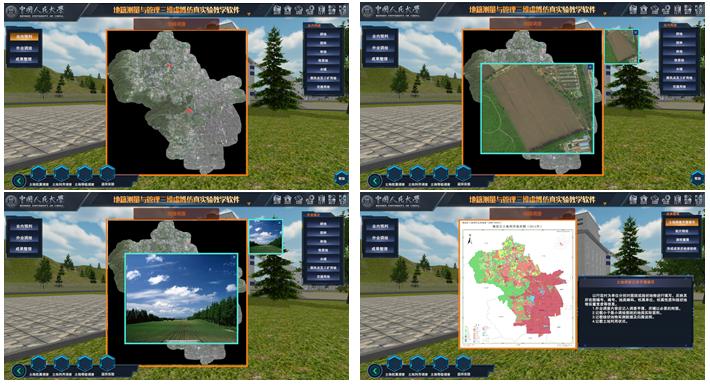 土地利用現狀調查虛擬仿真子模組演示 | |
子模組1-3:土地等級調查 | 步驟1:利用數據載入模組載入需要用於計算的excel檔案: (1)需要選擇記錄原始數據的Sheet表; (2)在【專家管理】模組中可以增加、刪除或修改專家信息; (3)在專家修改模組中需要點擊確定按鈕,這樣信息才會被記錄。 步驟2:選擇【分等因素選取】: (1)選擇計算所需的因素,選中的因素會出現在右邊的點擊框體之中; (2)如需要添加一級因素,則點擊添加一級因素按鈕並設定名稱; (3)同時可選中一級因素後添加子因素。 步驟3:在【專家打分】模組中可以錄入各專家對各因子的打分情況。 步驟4:在【土地等級計算】按鈕中需要對各因素的權重進行賦值操作: (1)選擇所需計算方法; (2)若之前有添加自定義因素,需要點擊【添加新因子按鈕】; (3)選擇因子名稱,在權重輸入選項中,若選擇的是一級因素,則在一級因子權重中輸入所需權重,如0.6531; (4)二級因子則在一級因子權重中輸入一、二級因子權重中輸入真實權重。 步驟5:選擇【保存路徑】,點擊確定即可計算土地等級。 步驟6:出現頻度直方圖,在圖與表中可以確定各分值出現的頻度。 步驟7:關閉直方圖,彈出等別劃分設定窗,設定等別區間,點擊確定。 步驟8:土地等別計算結束,可以在報表中查詢土地等別。 步驟9:點擊【成果校對】模組: (1)利用excel檔案校對; (2)若計算等別與校對等別不一致則點擊【修改計算等別】; (3)若相等,則背景變為白色,方便找到不相符的土地。 步驟10:右鍵【圖層名稱】選擇管理按鈕,可以設定圖層標註與顏色。 步驟11:點擊【製圖視圖】: (1)切換為製圖輸出模式; (2)右鍵地圖點擊【保存為圖片】,即可將地圖輸出。 | 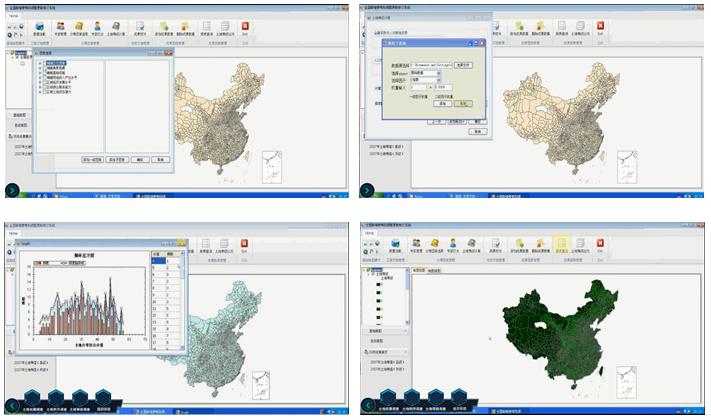 土地等級調查虛擬仿真子模組演示 | |
地籍測量模組 | 子模組2-1:角度測量:方向法(光學經緯儀) | 步驟1: (1)點擊【開始布置】,在工具背包中拖出三角架進行布置; (2)從【工具背包】里拖出光學經緯儀到三腳架上,擰緊連線螺旋; (3)移動三腳架進行粗略對中; (4)點擊右鍵,調節三腳架高低使圓水準氣泡對中。 步驟2: (1)轉動望遠鏡使得管水準器平行於一對腳螺旋; (2)右鍵點擊這對腳螺旋使管水準器氣泡居中; (3)再將經緯儀旋轉90度; (4)右鍵點擊第三個腳螺旋,再次使管水準器氣泡居中。 步驟3: (1)點擊【連線螺旋】鬆開; (2)觀察光學對中器,進行精確對中。 步驟4: (1)重複精平、精對中; (2)直至光學對中器完全對準地面標記。 步驟5: (1)點擊【開始布置】; (2)打開【工具背包】; (3)根據光學經緯儀的位置使用稜鏡布置4個測點的位置。 步驟6: (1)以盤左依次瞄準目標點A,擰緊水平、垂直制動螺旋; (2)調節十字絲使成像清晰,以十字絲對準稜鏡A的中心,記錄數據; (3)依次順時針照準A、B、C、D,最後回到A,分別記錄數據; (4)在A點以盤右依次瞄準A、D、C、B、A,分別記錄數據; (5)上下半測回組成一個測回; (6)觀測n個測回時起始方向的讀數變化為180°/n。 | 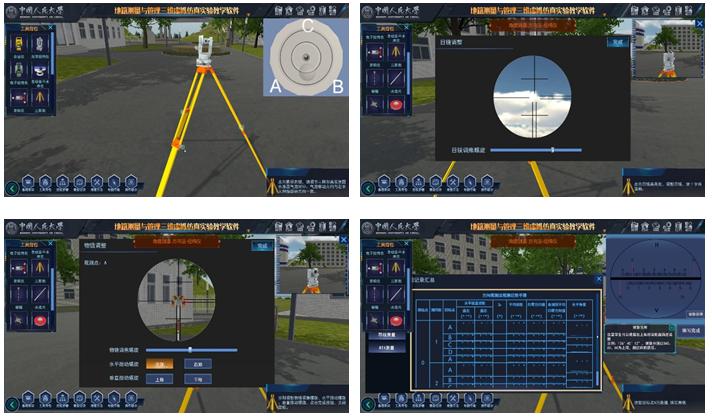 角度測量(方向法)虛擬仿真子模組演示 |
子模組2-2:距離測量:視距法(電子經緯儀) | 點擊【模組】-【地籍測量】-【測量方法】-【視距測量】。 步驟1:選擇【水平測量】。 步驟2:安置儀器: (1)點擊【開始布置】,拖動工具背包中的三腳架進行布置; (2)布置完成後點擊【布置完成】; (3)從工具背包中拿出經緯儀放置在架頭,擰緊螺旋; (4)觀察光學對中器,粗略對中。 步驟3:整平與對中: (1)調節三腳架高度,使圓水準器氣泡對中; (2)轉動望遠鏡使管水準器平行於一對腳螺旋; (3)調節這一對腳螺旋,使管水準器氣泡居中; (4)經緯儀旋轉90度,調節第三個腳螺旋,使氣泡居中; (5)鬆開旋鈕,輕移機頭,精確對中,擰緊螺旋; (6)重複步驟,直至完全對中、整平。 步驟4:其他準備工作: (1)從工具背包中取用鋼尺,緊貼經緯儀,測出經緯儀高度; (2)點擊【開始布置】安置水準尺,完成後點擊【布置完成】; (3)點擊目鏡,完成目鏡調焦。 步驟5:照準: (1)轉動制動螺旋,以盤左照準水準尺A,視線大致水平; (2)點擊物鏡,分別調整物鏡調焦螺旋、水平微動螺旋、垂直微動螺旋; (3)照準目標後,點擊【完成】關閉界面。 步驟6:讀數: (1)讀取豎盤讀數; (2)讀取測點、上中下絲讀數; (3)將數據記入表格的相應位置; (4)計算尺間隔、水平距離、高程,依據下列公式計算距離: D=Klcosα(傾斜)/D=Kl(水平) | 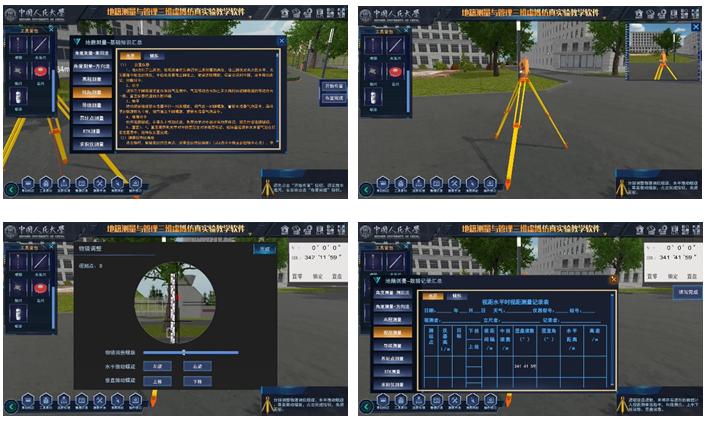 距離測量(視距法)虛擬仿真子模組演示 | |
子模組2-3:高程測量:一般水準測量(水準儀) | 點擊【模組】-【地籍測量】-【測量方法】-【高程測量】。 步驟1:安置水準尺: (1)在地圖上選定一個小沙丘,選擇後視點A和前視點B; (2)點擊【開始布置】在前後視點布置水準尺,點擊【布置完成】。 步驟2:確定測站點位置安置三腳架: (1)再次點擊【開始布置】,在工具背包中選擇三腳架; (2)拖動三腳架使其觸碰到兩尺之間的連線,三腳架位於兩尺中間; (3)多次調整後點擊【布置完成】。 步驟3:安置水準儀與對中: (1)從工具背包中拿出水準儀,放置在三腳架上; (2)使水準儀鉛垂方向與測站標誌中心對齊,粗略對中。 步驟4:整平: (1)調節三腳架旋鈕,進行粗平; (2)調節平行的腳螺旋A、B,使圓水準器氣泡移動至AB垂直平分線上; (3)再旋轉腳螺旋C,使水準管氣泡居中。 步驟5:精確對中: (1)擰松連線螺旋,輕移水準儀; (2)使水準儀鉛垂方向與測站標誌中心對齊,擰緊旋鈕。 步驟6:調焦: (1)點擊目鏡調焦螺旋進行調焦; (2)點擊水平制動螺旋進行初步瞄準。 步驟7:照準A: (1)對準後視尺A之後,用十字絲讀取中絲讀數; (2)讀數後檢查水準器氣泡是否還居中; (3)讀數填入表格,精確到毫米。 步驟8:照準B: (1)點擊水平制動螺旋; (2)讀取前視尺B讀數,填入表格; (3)計算高差。 | 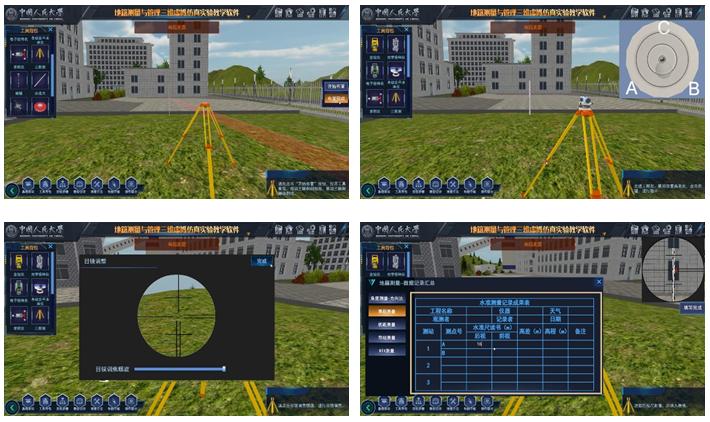 高程測量虛擬仿真子模組演示 | |
子模組2-4:地籍控制測量:導線測量(全站儀) | 步驟1:布置儀器: (1)點擊【開始布置】,選擇工具背包中的噴漆; (2)在實現規劃好的路線上噴塗記號; (3)路線記錄為B-1-2-3-4-5-6-A,完成後點擊【布置完成】。 步驟2:安置全站儀: (1)拖動背包中的三腳架到B處; (2)在後視點A和前視點1處放置稜鏡; (3)拖動全站儀放置在三腳架架頭; (4)觀察光學對中器,移動腳架,粗略對中。 步驟3:照準後方(盤左): (1)調節物鏡調焦螺旋,使成像清晰; (2)擰動水平、豎直微動螺旋對準目標; (3)瞄準A點(後方點),按【F1】置零; (4)打開【數據記錄】,填寫數據,點擊【填寫完成】。 步驟4:照準前方(盤左): (1)瞄準前視點1,讀取前視點讀數; (2)打開【數據記錄】記錄數據,點擊【填寫完成】。 步驟5:照準前方(盤右): (1)倒置盤右,讀取前視點1的讀數; (2)打開【數據記錄】,記錄數據。 步驟6:照準後方(盤右): (1)旋轉鏡頭,照準後視點A,讀取數字; (2)記錄數據。 步驟7:在點1架設三腳架,重複上述步驟測量前視點2和後視點B讀數。 步驟8:在點2架設三腳架,重複上述步驟測量前視點3和後視點1讀數。 步驟9:在點3架設三腳架,重複上述步驟測量前視點4和後視點2讀數。 步驟10:在點4架設三腳架,重複上述步驟測量前視點5和後視點3讀數。 步驟11:在點5架設三腳架,重複上述步驟測量前視點6和後視點4讀數。 步驟12:在點6架設三腳架,重複上述步驟測量前視點A和後視點5讀數。 步驟13:把數據完整地記錄在表格中。 | 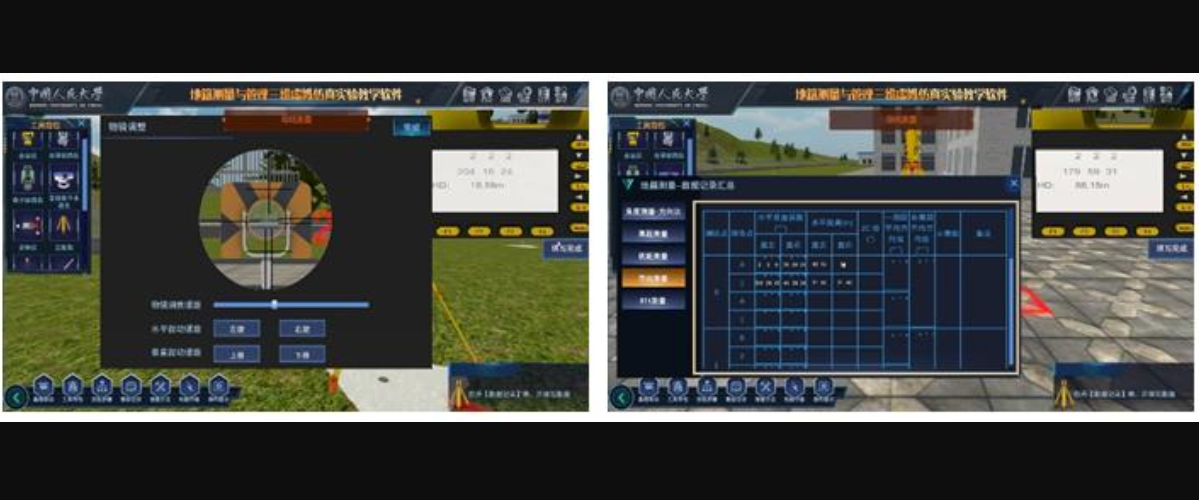 地籍控制測量(導線測量)虛擬仿真子模組演示 | |
子模組2-5:界址點測量:RTK測量 | 步驟1:確定測量區域: (1)確定需要測量的閉合導線的測站點; (2)在測站點放置RTK移動站箱; (3)使用者打開界面後,看到測量區域的凸起效果或紅框多邊形效果。 步驟2:確定需要觀測的界址點: (1)以6個頂點的紅框多邊形為例,其中一個做為基準站點(黃圈表示),餘下5個做為移動測站點(紅圈表示); (2)打開界面,右下角彈出提示框“確定測量區域”,此時紅框部分高亮; (3)使用者點擊,完成測量區域選擇; (4)右下角彈出提示框“確定基準站點”,此時左側黃圈高亮,使用者點擊; (5)右下角彈出提示框“確定測站點”,此時紅圈高亮,使用者點擊; (6)右下角彈出提示框“由於上方信號通訊受阻,不能接受測站信號,本次測量還需要選取第二個測站點”,此時右側紅圈高亮; (7)使用者點擊完成設定,進入測量階段。 步驟3:架設基準站: (1)完成設定後界面彈出“開始測量”的按鈕,點擊進入測量狀態 (2)地上擺放著三角架、RTK儀器基準站箱、RTK儀器移動測站箱; (3)按提示架設三角架,點擊完成架設; (4)按提示架設墊片,點擊墊片,墊片(小黑圓環片)放置到三腳架上,使用連線器固定之; (5)按提示架設延長桿,點擊延長桿,延長桿固定到連線器上; (6)按提示固定主機,點擊主機,主機固定到延長桿上; (7)按提示將大電台固定到三腳架上,將大電台數據線與電源線連線; (8)按提示將大天線固定到鐵片上,固定大天線; (9)按提示將大天線連線到大電台天線接口,文字提示:“接口已經連上”; (10)按提示電台開機,文字提示,“電台已經開機”; (11)按提示主機開機,長按,文字提示,“主機已經開機”; (12)按提示打開手簿,打開s4.0軟體,點擊“項目管理”-“新建項目”。 步驟4:基準站配對: (1)點進項目以後,依次點擊【儀器】【通訊設定】【搜尋】; (2)點擊選中主機藍牙,完成連線配對。 步驟5:基準站設定: (1)依次點擊【工作模式】-【基準站設定】; (2)點擊坐標設定-使用基站坐標; (3)點擊差分模式設定為RTCM32; (4)設定衛星高度截止角; (5)通信模式設定:外置電台,波特率設定為38400; (6)點擊套用,完成設定; (7)在外置電台上設定通道(保持一致即可),大電台主機燈閃爍,完成。 步驟6:架設移動站: (1)調整對中桿高度(1800mm); (2)【點擊“調整對中桿高度”並輸入調整數值】; (3)將主機固定到對中桿上; (4)【點擊固定主機,固定到對中桿上】; (5)放置手簿托架,固定手簿; (6)將天線(細的一條)固定到主機上; (7)主機開機(長按); (8)【點擊開機,文字提示主機已經開機】。 步驟7:設定移動站: (1)斷開手簿與基準站的連線,搜尋移動站藍牙; (2)點擊【工作模式】-【移動站模式】; (3)設定衛星高度截止角; (4)記錄原始數據不要打開; (5)設定儀器高-選擇桿高(1800mm); (6)衛星系統:啟用4個衛星; (7)通信模式:內置電台; (8)內置電台:選擇與基準站一致的通道; (9)點擊套用,完成設定。 步驟8:測量: (1)點擊【測量】按鈕,開始測量; (2)依次移動到各個移動測站點,在手簿上點擊【測量】-【點測量】儀器會自動記錄當前位置的坐標等信息; (3)注意:若在有遮擋處須提示“接收不到基準測站信號,無法測量”並提示更換地點。完成測量之後顯示測量完成; (4)測量完成後連線到Auto Cad軟體,導出數據檔案,顯示成品圖。 | 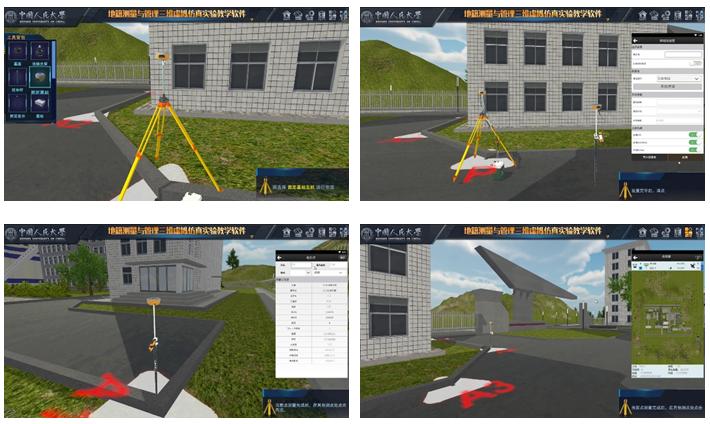 界址點測量虛擬仿真子模組演示 | |
圖件繪製模組 | 子模組3-1:地形圖繪製 | 步驟1:導入數據: (1)打開CASS軟體,點擊【數據】-【讀取全站儀數據】; (2)點擊【繪圖處理】-【定顯示區】,導入坐標數據(*/.dat); (3)點擊【繪圖處理】-【展野外測點號】,野外測點即展繪在顯示區內; (4)點擊右側【點號定位】導入坐標數據(*/.dat)。 步驟2:道路繪製: (1)點擊右側【交通設施】-【城市公路】; (2)在下方命令欄中輸入公路所包含的點號,連點成線; (3)依次輸入92-45-46-13-47-48; (4)依次輸入y-19,繪製平行曲線。 步驟3:房屋繪製: (1)點擊【居民點】-【一般房屋】-【多點砼房屋】; (2)在命令欄中依次輸入49-50-51-j-52-53-c,形成封閉圖形; (3)輸入【3-2】,圖形中央出現【砼 3-2】字樣。 步驟4:其他地物繪製: (1)點擊【植被土質】-【耕地】-【菜地】; (2)在命令欄中輸入15-11-16-17-c; (3)點擊【地貌土質】-【人工地貌】-【加固陡坎】; (4)在命令欄中依次輸入94-37-36-95-59; (5)點擊【居民地】-【垣柵】-【依比例圍牆】; (6)在命令欄中依次輸入4-5-7-8; (7)點擊【獨立地物】-【其他設施】-【路燈】; (8)選中區域,點擊區域中的點,點上出現路燈標誌。 步驟5:圖層刪除: (1)點擊【編輯】-【刪除】; (2)選擇【實體所在圖層】可以將圖層刪除。 步驟6:展繪高程點: (1)點擊【繪圖處理】-【展高程點】打開坐標數據檔案(*/.dat); (2)點擊【等高線】-【建立DTM】-【建模過程考慮陡坎】,點擊確定; (3)點擊【等高線】-【過濾三角形】; (4)點擊【等高線】-【重組三角形】; (5)修改完成後點擊【等高線】-【修改結果存檔】; (6)點擊【繪製等高線】,設定完成後點擊確定; (7)同時可以點擊【刪三角網】來對已有三角網進行刪除操作。 步驟7:地物編輯: (1)點擊【地物編輯】-【線型換向】,可改變線狀地物的指示方向; (2)點擊【地物編輯】-【修改牆寬】,可改變牆體厚度。 步驟8:等高線編輯: (1)點擊【等高線】-【等高線修剪】-【切除指定二線間等高線】,可刪除橫穿道路的等高線; (2)如點擊【切除指定區域內的等高線】,可刪除選區內等高線; (3)選定等高線閉合處; (4)點擊【等高線註記】-【沿直線高程註記】每一條註記等高線高度; (5)點擊【等高線修剪】-【批量修剪等高線】-【整圖處理】可直接修剪全圖等高線; (6)點擊【繪圖處理】-【標準圖幅50×50cm】,點擊確定。 | 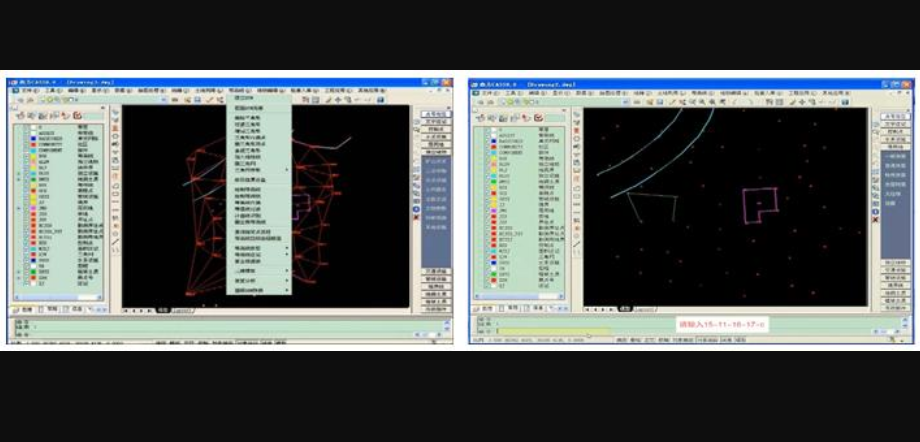 地形圖繪製虛擬仿真子模組演示 |
子模組3-2:宗地圖繪製 | 步驟1:打開軟體。 步驟2:CASS綜合設定: (1)點擊左上角【檔案】-【CASS參數配置】; (2)在【地籍圖及宗地圖】欄下選擇【注宗地號】,點擊確定。 步驟3:繪製權屬界線: (1)點擊【繪圖處理】-【定顯示區】; (2)導入坐標點(界址點)的數據檔案; (3)點擊【繪圖處理】-【展野外測點點號】,選擇檔案,點擊【點號定位】; (4)點擊【地籍】-【繪製權屬界線】; (5)在命令欄輸入點號或滑鼠點擊以繪製本宗地權屬界線; (6)繪製完成後可修改宗地基本屬性,點擊確定; (7)繼續繪製權屬界線,直至宗地全部繪製完畢。 步驟4:修改界址點點號: (1)點擊【地籍】-【修改界址點號】; (2)選中界址點,在其右下角框中輸入新的界址點號(J101)。 步驟5:界址點註記: (1)點擊【地籍】-【註記界址點點名】-【全圖註記】; (2)再次點擊【修改界址點號】,輸入註記點號(S1)註記全圖; (3)點擊【地籍】-【註記界址點點名】-【局部註記】; (4)點擊【修改界址點號】輸入註記點號,完成選中區域的界址點註記。 步驟6:界址點的添加: (1)點擊【地籍】-【宗地加界址點】; (2)選中圖中某一界址點,點擊出現新的界址點; (3)點擊【地籍】-【重排界址點號】,出現提示框,點擊確定; (4)點擊【地籍】-【註記界址點點名】-【全圖註記】; (5)點擊【地籍】-【界址點圓圈修飾】,設定界址點樣式。 步驟7:宗地合併: (1)只允許有共同邊的宗地合併; (2)合併後,刪去無用的界址點; (3)【地籍】-【查找宗地】/【查找界址點】; (4)屬性錄入編輯(宗地、點、線、房屋); (5)【地籍】-【修改建築物屬性】-設定建築物的結構、層數、地下層數; (6)【地籍】-【修改宗地屬性】; (7)輸出宗地屬性(不允許修改宗地號); (8)【地籍】-【繪製地籍表格】-【界址點成果表】; (9)【地籍】-【輸出宗地圖】-【A4豎】-【單塊宗地】; (10)【權屬檔案生成】-【權屬合併】; (11)【輸入權屬引導檔案名稱-輸入坐標點數據檔案名稱-輸入地籍權屬信息檔案名稱】; (12)【輸入權屬信息檔案名稱】-由權屬信息繪製宗地圖。 步驟8:刪除界址點: (1)點擊【地籍】-【刪除無用界址點】; (2)選中無用界址點進行刪除,點擊確定。 步驟9:查找: (1)點擊【地籍】-【查找宗地】; (2)可以選擇以宗地的不同屬性來進行查找; (3)點擊【地籍】-【查找界址點】; (4)可以按照界址點號、界標類型、界址點類型來進行查找。 步驟10:展繪建築物: (1)點擊右側欄中【居民地】,選擇【一般房屋】繪製在圖上相應位置; (2)點擊【修改建築物屬性】-【設定結構和層數】設定完成後點擊確定。 步驟11:修改屬性: (1)點擊【地籍】-【修改宗地屬性】; (2)點擊【地籍】-【修改界址線屬性】,選中特定界址線進行修改; (3)點擊【地籍】-【修改界址點屬性】,選中特定界址點進行修改。 步驟12:輸出宗地屬性: (1)點擊【地籍】-【輸出宗地屬性】保存檔案; (2)點擊【繪製地籍表格】可以導出界址點成果表; (3)點擊【繪製宗地圖框】-【A4豎】,為宗地圖繪製圖框。 | 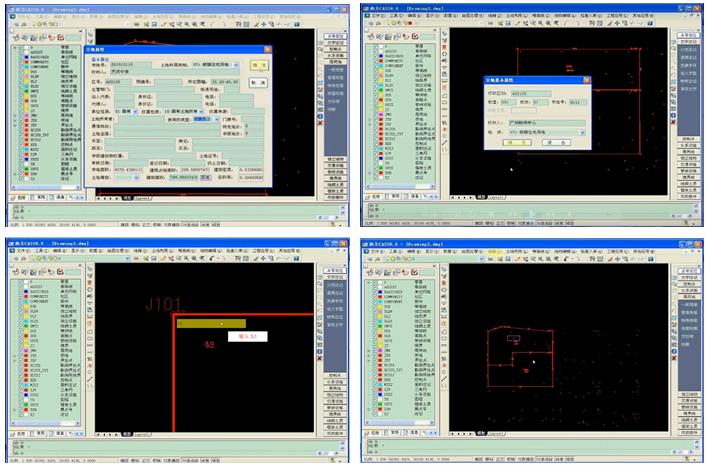 宗地圖繪製虛擬仿真子模組演示 | |
登記管理模組 | 子模組4:土地產權登記 | 步驟1:進入模擬的登記管理情景後,點擊對話了解背景介紹。 步驟2:界面提示對集體土地使用權登記步驟進行排序,完成地籍調查、核發證書、土地登記申請、註冊登記、權屬審核五項步驟排序。 步驟3:界面提示準備登記材料,點擊對話了解登記所需各項材料。 步驟4:界面提示進入土地登記機關情景,點擊對話,回顧登記步驟並顯示《地籍調查、土地登記收件單》。 步驟5:界面提示開始填寫《地籍調查表》,呈現地籍調查表: (1)呈現基本表; (2)呈現界址標示表; (3)呈現界址簽章表。 步驟6:呈現土地管理部門權屬審核情景。 步驟7:進入《土地登記審批表》填寫情景: (1)呈現《土地登記審批表》填寫規範; (2)呈現《土地登記審批表》; (3)呈現步驟回顧。 步驟8:進入《土地登記簿》填寫情景: (1)呈現《土地登記簿》使用及填寫規範; (2)呈現《土地登記簿》。 步驟9:進入宅基地使用權登記情景,點擊對話了解背景。 步驟10:界面提示進入土地登記機關情景: (1)呈現宅基地使用權變更基本條件; (2)呈現宅基地使用權變更材料準備; (3)點擊對話完成登記。 步驟11:該情景模擬結束。 | 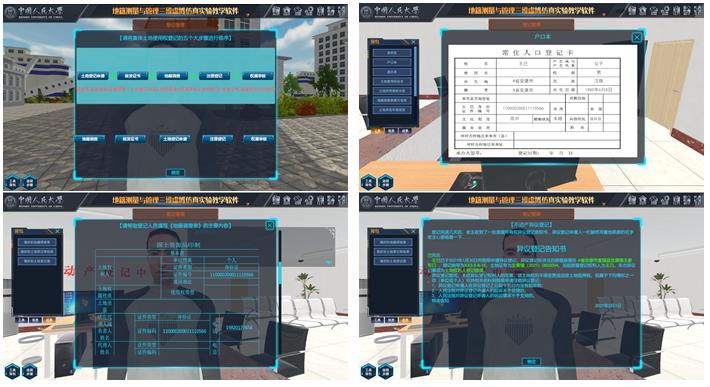 地產權登記虛擬仿真子模組演示 |
實驗記錄
- 實驗結果
模組 | 步驟 | 示意圖 |
|---|---|---|
地籍調查模組(子模組1-1:土地權屬調查) | (1)是否記錄每步實驗結果:√是 否 (2)實驗結果與結論要求:√實驗報告 √心得體會 其他圖件與表格成果 (3)其他描述:成果為完整的地籍調查表,其中包括基本表、界址標示表、界址簽章表、宗地草圖。 | 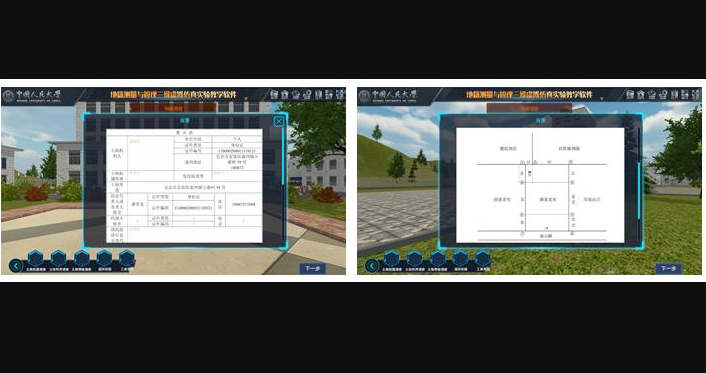 土地權屬調查成果 |
地籍調查模組(模組1-2:土地利用現狀調查) | (1)是否記錄每步實驗結果:√是 否 (2)實驗結果與結論要求:√實驗報告 √心得體會 其他圖件與表格成果 (3)其他描述:成果包括土地調查手簿,調查工作情況,航片轉繪,土地利用現狀圖等內容。 |  土地利用現狀調查成果 |
地籍調查模組(子模組1-3:土地等級調查) | (1)是否記錄每步實驗結果:√是 否 (2)實驗結果與結論要求:√實驗報告 √心得體會 其他 圖件成果 (3)其他描述:圖件包括城鎮土地分等圖、城鎮土地等別變化圖。 | 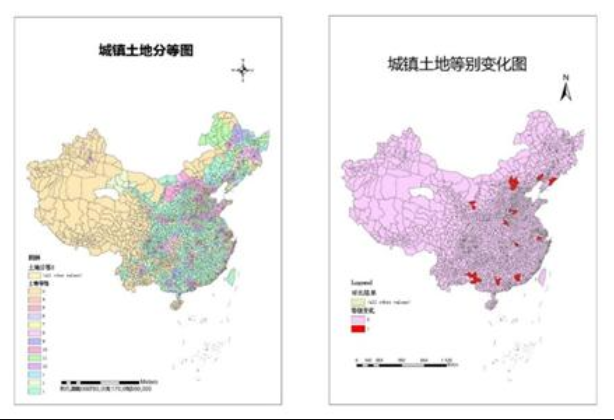 土地等級調查成果 |
地籍測量模組(子模組2-1:角度測量實驗:方向法[電子經緯儀]) | (1)是否記錄每步實驗結果:√是 否 (2)實驗結果與結論要求:√實驗報告 √心得體會 其他 成果記錄表 (3)其他描述:結果表現形式為方向法水平角測量記錄表/記錄手簿。 | 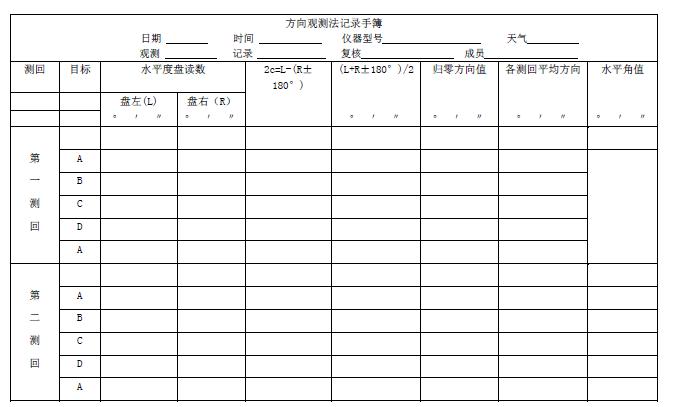 角度測量實驗(方向法)成果 |
地籍測量模組(子模組2-2:距離測量實驗:視距法[電子經緯儀]) | (1)是否記錄每步實驗結果:√是 否 (2)實驗結果與結論要求:√實驗報告 √心得體會 其他 成果記錄表 (3)其他描述:測量成果為視距法水準測量外業記錄、內業計算表格。 |  距離測量實驗成果 |
地籍測量模組(子模組2-3:高程測量實驗:一般水準測量[水準儀]) | (1)是否記錄每步實驗結果:√是 否 (2)實驗結果與結論要求:√實驗報告 √心得體會 其他 無 (3)其他描述:測量結果主要由水準測量記錄簿來呈現。 | 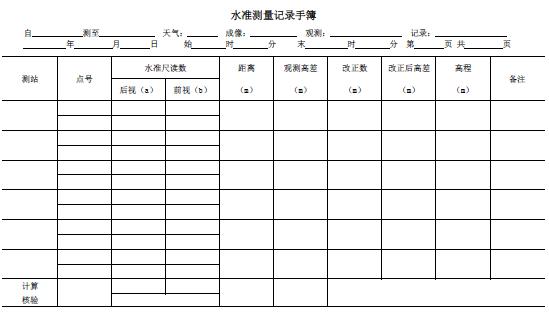 高程測量實驗成果 |
地籍測量模組(子模組2-4:地籍控制測量實驗:導線測量[全站儀]) | (1)是否記錄每步實驗結果:√是 否 (2)實驗結果與結論要求:√實驗報告 √心得體會 其他 圖和記錄表 (3)其他描述:主要成果為導線測量記錄表,也可附圖。 | 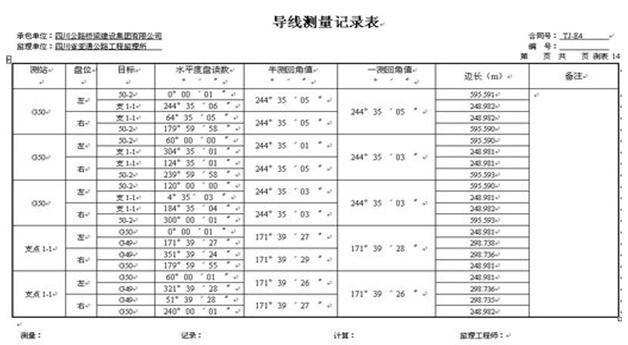 地籍控制測量實驗(導線測量)成果 |
地籍測量模組(子模組2-5:界址點測量實驗:RTK坐標測量) | (1)是否記錄每步實驗結果:√是 否 (2)實驗結果與結論要求:√實驗報告 √心得體會 其他 坐標與圖件 (3)其他描述:該實驗成果為由RTK測量手簿導出的初始界址點分布圖,或經過CASS繪製的地籍圖。 | 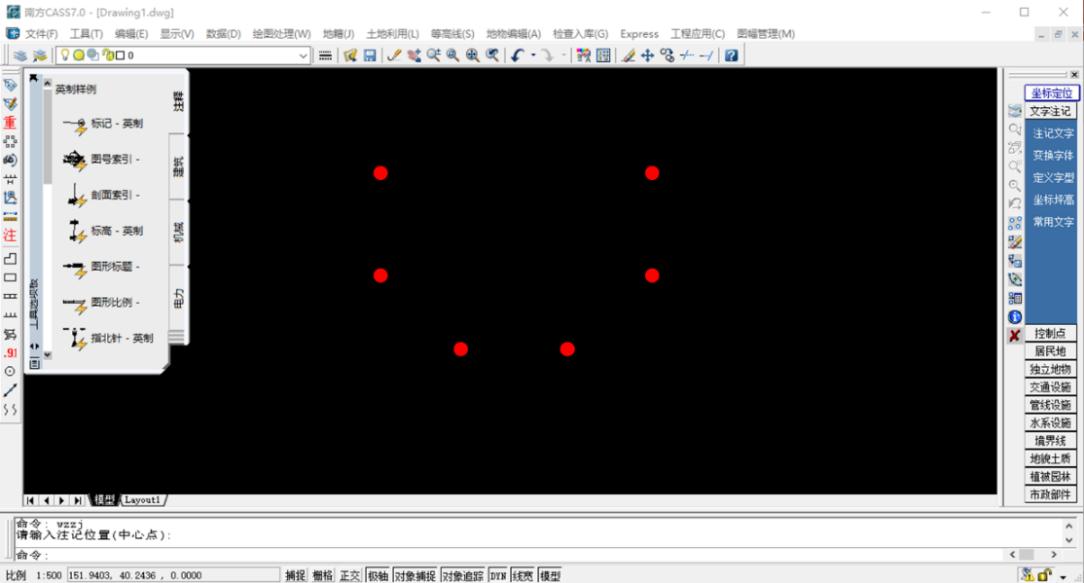 界址點測量實驗成果 |
圖件繪製模組(子模組3-1:地形圖繪製) | (1)是否記錄每步實驗結果:√是 否 (2)實驗結果與結論要求:√實驗報告 √心得體會 其他 無 (3)其他描述:用戶需要在外業調查數據(系統已模擬)的基礎上,繪製完成一張完整的地形圖。 |  地形圖繪製實驗成果 |
圖件繪製模組(宗地圖繪製) | (1)是否記錄每步實驗結果:√是 否 (2)實驗結果與結論要求:√實驗報告 √心得體會 其他 無 (3)其他描述:依據現有的測量數據和系統內的操作步驟,用戶最終需要使用CASS軟體導出宗地圖的成圖 | 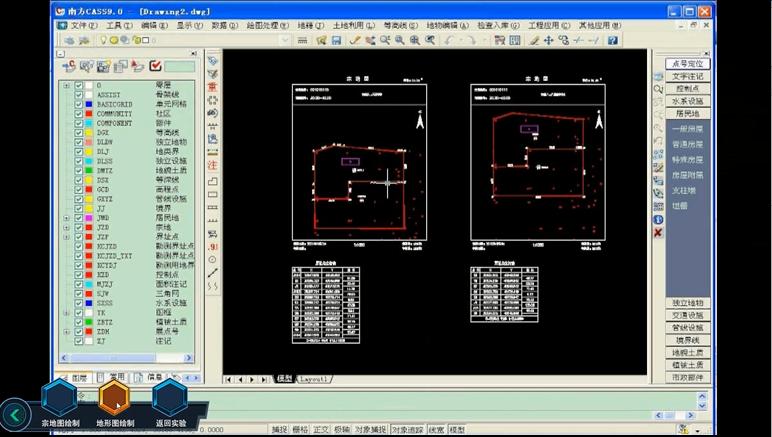 宗地圖繪製實驗成果 |
登記管理模組(子模組4:土地產權登記) | (1)是否記錄每步實驗結果:√是 否 (2)實驗結果與結論要求:√實驗報告 √心得體會 其他 表格檔案 (3)其他描述:主要成果為地籍調查、土地登記收件單,地籍調查表,土地登記審批表,土地登記簿。 | 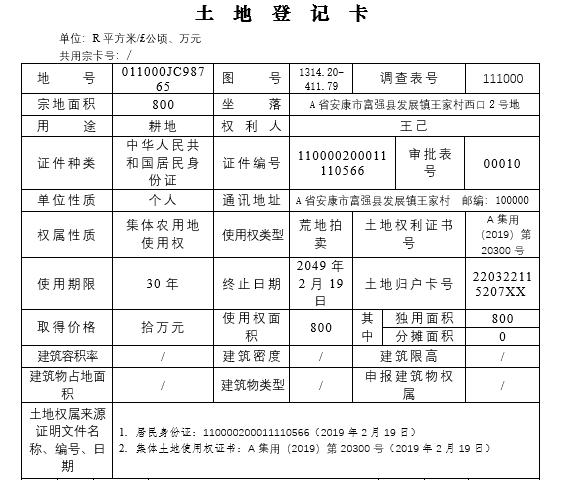 土地產權登記實驗成果 |
- 結論要求
將實驗預習、實驗操作、實驗結果、實驗報告“四位一體”自動化全面考核和評價學生的學習成效。具體考核要求和評分比例見表5。
(1)以虛擬自動批改為主要特色實現系統一鍵式客觀評價。針對預習考核(20%)、實驗步驟是否清楚(10%)、數據記錄是否準確(10%)、操作方法是否正確規範(10%)、數據分析處理是否正確(20%)、虛擬實驗報告(10%)共80%的分數利用內置在實驗系統中標準結果,以人機互動方式進行100%客觀評分;
(2)以系統輔助自動出分為主要特色的虛實結合客觀考核。針對實踐實驗報告20%的分數,同樣通過系統上傳現實實驗成果,通過人工智慧識別實驗報告關鍵字、設定相關評分標準,由虛擬仿真系統進行分數判讀,檢驗實驗目的、原理、實驗操作步驟、實驗數據記錄與處理、實驗結果和結論、對實驗的評價和建議等是否完整和正確等等,以虛擬輔助方式進行100%客觀打分。
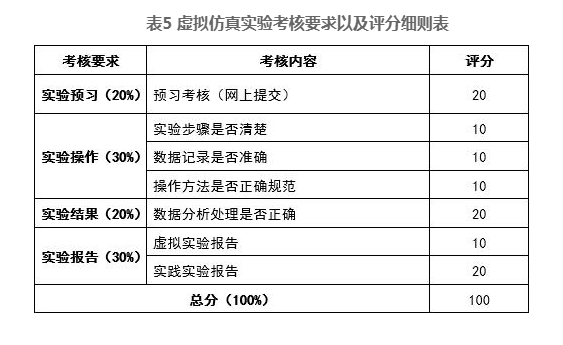
評分考核表
課程特色
- 實驗方案設計思路
必要性及先進性:解決了學生“不相關”、案例“難出現”和教學“限制多”問題,多元化提升了教學效果
針對在地籍調查和登記管理中學生的“不相關”問題,學生並非土地相關權利人,不具備實地開展調查和參與確權登記的條件;案例的“難出現”問題,在現實中難以讓學生重複體驗多樣化的土地權屬糾紛場景、無法鍛鍊應對複雜地籍衝突的處理能力;傳統地籍測繪教學的“限制多”問題,存在測繪儀器時空限制較大、數量難以滿足需求、操作難以跟蹤等種種弊端,通過虛擬案例構建、虛擬設備操作和虛擬軟體學習展現“先調查→後測量→再繪圖→終登記”的地籍管理全流程,使得學生掌握“地籍調查、地籍測量、圖件繪製和產權登記”的全流程地籍管理綜合能力。地籍測量與管理三維虛擬仿真實驗是信息技術與實驗教學的深度融合產物,有效解決了傳統教學實驗中人員“不相關”、案例“難出現”和教學“多限制”問題,拓展了實驗教學的廣度和深度,滿足了專業課程的建設需求、時間自由化的延伸需求、空間限制突破的拓展訴求、教學管理全覆蓋的自動化需求。
實驗方案設計思路:以“‘4+X’矩陣”為特色構建“一站式”虛擬仿真實驗教學內容體系
該項目以“調查+測量+繪圖+登記”4大模組構建了“4+X”教學矩陣內容體系,模擬了地籍調查、地籍測量、圖件繪製和登記管理4大模組的“一站式”流程體系,覆蓋了9種儀器、3項調查、5種測量、2類圖件和1個登記中32個知識點,學習完成即能滿足日常地籍測量和管理需求。此外,滿足了學生自我創造情景和開發劇情的虛擬創造要求,更涵蓋了未來學科發展的彈性和變化,通過“一虛一實”、“自我編劇”和“自動批改”,建設完成了先進虛擬實驗技術環境和教學模式,使學生在每個實驗學習都具備虛擬仿真輔助,更能自主探索、自我構建、自我開發個性化虛擬情景。
- 教學方法創新
教學方法:以“教師指引+虛實結合+自我編劇”為方式構建虛擬仿真教學模式
1)完成多層次、全過程、“一條龍”教師指引模式:針對現階段地籍測量與管理教學中實地調查成本高、實踐教學開展效率低、理論與實踐結合效果差、實驗教學模組破碎化、無法實現相關情景演繹等教學瓶頸,該項目滿足教師、學生、教學服務和系統管理四類人員需求,打破傳統地籍測量與管理教學中的時空限制,實現了以學生為中心,自我調查、測量、繪圖和登記的全過程。指導教師講解實驗方法和實驗步驟,對整個實驗前、中、後全過程加以指導和引導,培養學生髮現問題、解決問題的能力。
2)打造虛實同步、互為補充的學習模式:在測量和繪圖模組,每課時實時同步實現虛實同步、“一虛一實”,學生通過虛擬測繪預習和初步掌握測繪技能、在實踐中大大減少了摸索時間,在課後提交虛擬和實踐測繪作業,兩相結合大大提升了教學效率,增強了學生自我解決問題能力,測量結果更為規範。
3)構建了角色留白、自我編劇的拓展創造模式:在調查和登記模組,為學生自我編劇、活學活用、創造案例提供拓展平台,鼓勵學生自我編劇、自我創造、自我開發實驗腳本,自行設計或修改發生時間、轉換空間、參與NPC、運行邏輯、具體抉擇等情景元素,依託自我實驗模組進行案例情景更新和呈現,鍛鍊了學生的創造能力、大大提升了學生虛擬仿真的使用積極性。
- 評價體系創新
評價體系:以“全過程一鍵式自動批改”為特色構建虛擬仿真教學評價體系
1)打造了自動批改、提升效率的虛擬仿真教學平台,以虛擬自動批改為主要特色實現系統一鍵式客觀評價。針對80%的分數利用內置在實驗系統中的結果設定,以人機互動方式進行客觀評分;針對20%的現實實踐上傳報告,以系統輔助方式由虛擬仿真系統識別關鍵字,據此進行報告完整性和正確性判讀,從而實現100%系統一鍵式客觀評價。
2)構造了全過程答疑提示和匯總評價模式。此外,該項目中學生可隨時調用系統提示功能,也可隨時找平台中的老師和同學進行答疑解惑,同時構建了實驗進行全過程中結果實時產生和匯總反饋機制,一鍵整合參加實驗學生各方面的建議、評價與反饋信息,直接全面系統的統計分析並輸出評價匯總結果,為指導教師改進和完善實驗提供參考,提高教學效果。
- 對傳統教學的延伸與拓展
1)以“五化一體”為理念延伸構建開放型虛擬仿真實驗環境
該教學項目按照資源建設模組化、培養體系柔性化、空間操作立體化、教學管理信息化、人才培養開放化“五化一體”理念開展建設,全面整合人民大學實驗教學的優勢資源,融合自然科學、社會科學和技術科學,構建集教學、科研、社會服務、滿足學生個性興趣為一體的多層次虛擬實驗實踐環境,形成了本碩博實驗教學、學生參與科學研究、投身社會服務的多層次虛擬環境,滿足不同學科、不同類別、不同層次學生的多樣化立體式虛擬實驗需求。
2)以“先虛後實、效率提升”為思路拓展設計虛擬仿真教學方式
在現實工作中,地籍調查、測量、繪圖和登記工作處於相對複雜的系統中,對於相關學生在實踐中的不規範操作並不能及時糾正,導致出現調查失真、登記失實、測量誤差等問題。針對於此,地籍測量與管理三維虛擬仿真教學實驗項目設定多項人機互動環節,通過“先虛後實”,在課堂中先行開展虛擬仿真學習,通過嚴格設定實驗步驟和規範及時判斷學生操作規範性,保障學生掌握規範操作準則與要求,例如每次測量都要求學生完成對中整平操作,若出現氣泡偏離中心情況則無法進行下一步操作,從而保障學生對操作關鍵規範節點的數量的反覆充分掌握,進而提升教學效率。
3)以“創造性浸入式”為特色打造三維實景案例開發平台
依據學生優秀的自我編劇劇本,基於智慧雲、時空雲和實景三維建模技術定製針對性教學模組,完成課程所需決策場景模擬、決策效果推演等各項功能,直觀表達出事件產生、矛盾聚焦、問題解決的時空變化、人員對接等發生場景,為地籍調查、地籍測量、圖件繪製、登記管理等案例提供全還原360度三維實景場地,設計具備合理行為邏輯的NPC並根據實驗者做出的各類抉擇相應作出反饋,實現對多種可能等複雜案例教學模仿,從而有效提高三維實景案例開發平台作為教學工具的靈活性和工具性,激發學生的學習熱情和創新能力,提升參與性教學水平,有利於課程更好呈現核心要素與關鍵進程。
4)以“三庫四平台多基地”為模式拓展構建虛擬仿真教學開放平台
以土地管理系、城市規劃與管理系兩大教學平台、土地規劃中心和公共政策實驗室兩大實驗平台為基礎,基於基礎資料庫、教學資源庫和實踐案例庫,依託北京海淀、安徽安慶、青海玉樹、山西太原等多個教學實習基地,整合虛擬化各類現實資源置於基於Internet開放教學管理平台上,內置答疑功能且24小時對中國人民大學不同學院的學生開放。系統可以進行日誌管理、數據備份、系統監控,保障網路及信息安全保護功能。同時該項目也能為包括土地資源管理、房地產經濟學、城鄉規劃與管理等各類專業多元化課程教學開展提供有力支撐。
教學計畫
面向高校
1)推廣滿足各類高校教學需求。推廣滿足中國農業大學、首都經濟貿易大學、中國礦業大學、南京農業大學等開設土地資源管理專業的高校專業教學需求,推廣滿足上海財經大學、華東師範大學等房地產經濟學類高校的共享教學需求;
2)推廣支撐多元學科教學。支撐滿足土地資源管理、房地產經濟學、測繪學、地理學、城市規劃與管理等多個學科課程的多元化教學需要。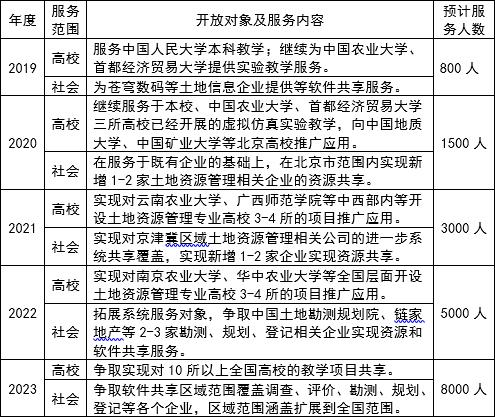
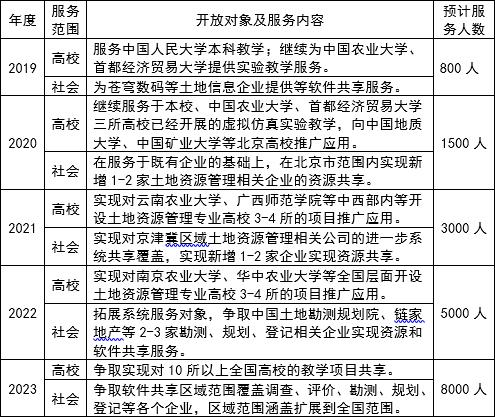
項目向高校和社會開放服務年度計畫表
面向社會
1)擴寬系統服務範圍,滿足政府、企業人才培養的要求。持續加強與自然資源管理部門、房地產相關企業的合作,滿足不動產登記管理領域的政府部門及企業人才培訓需要;
2)企業自我實驗模組開發持續虛擬仿真。結合企業三維掃描測量要求和不動產三維地籍管理訴求,持續合作開發地上地下三維地籍調查、全息投影三維掃描虛擬測量、三維地籍管理和登記等實驗模組。
教學目標
1.使學生掌握地籍調查評價的方法和技術。通過建立互動式模擬調查過程,促使學生開展地籍調查教學案例演練,掌握地籍調查的方法技術:
(1)掌握土地權屬調查的基本方法、技術要求和實際操作;
(2)掌握土地利用現狀調查的基本方法、技術要求和實際操作;
(3)熟練掌握土地等級調查的基礎方法、技術要求和實踐操作。
2.使學生熟練掌握地籍測量的理論、方法與步驟。通過建立地籍虛擬測量實踐功能總體架構,促使學生掌握各類測量方法:
(1)熟練掌握角度測量(光學經緯儀方向法)的理論原理和方法步驟;
(2)熟練掌握距離測量(電子經緯儀視距法)的理論原理和方法步驟;
(3)熟練掌握高程測量(水準儀一般水準測量)的理論原理和方法步驟;
(4)熟練掌握地籍控制測量(全站儀導線測量)的理論原理和方法步驟;
(5)熟練掌握界址點測量(RTK坐標測量)的理論原理和方法步驟;
3.使學生掌握地籍圖件繪製的實際操作方法。通過對CASS軟體的虛擬仿真,促使學生掌握地籍圖件繪製方法:
(1)掌握地形圖的軟體繪製方法;
(2)掌握宗地圖的軟體繪製方法。
4.使學生掌握登記管理的方法和流程。虛擬土地使用權登記的實景案例,為學生提供身臨其境的土地登記體驗,使學生熟練掌握登記流程及材料填寫規範。
學習預備
預備知識
在使用該虛擬仿真試驗系統前,對於參加實驗的土地資源管理專業大二、大三學生,要求學生已經具有一定的土地資源管理方面的知識,並且較為系統地學習了土地資源管理的有關內容,並且對調查、測量、繪圖和登記有一定的認識。
實驗材料
- 儀器設備
軟體名稱 | 軟體描述 | 軟體界面 |
|---|---|---|
子模組1-1:土地權屬調查使用軟體 | 該子模組主要在虛擬仿真系統上土地權屬調查的情景,並虛擬使用Word和ArcGIS等軟體輔助實現調查結果的數據錄入和圖件表現。 | / |
子模組1-2:土地利用現狀調查使用軟體 | 虛擬使用ArcMap10.0版本軟體輔助實現現狀調查中的內業研判。 |  ArcMap10.0版本軟體界面 |
子模組1-3:土地等級調查使用軟體 | 虛擬使用土地等級評價軟體(自行開發)輔助實現土地等級調查。 | 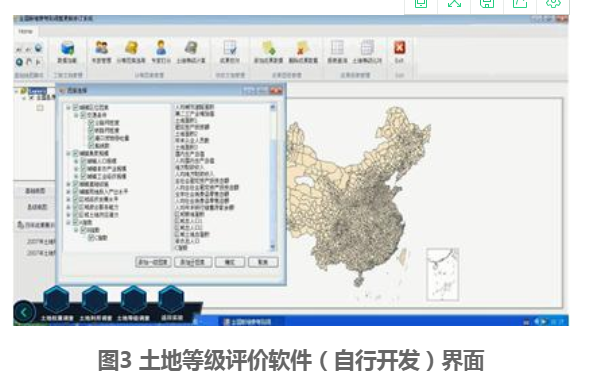 土地等級評價軟體(自行開發)界面 |
子模組3-1和子模組3-2:地形圖與宗地圖繪製使用的軟體 | 虛擬使用CASS軟體進行地形圖與宗地圖繪製。 | 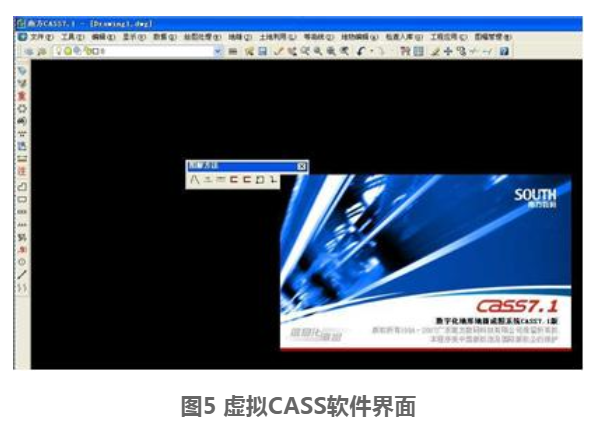 虛擬CASS軟體界面 |
登記管理模組軟體 | 該子模組主要在虛擬仿真系統上產權登記的情景,並虛擬使用Word等軟體輔助實現登記結果的數據錄入和圖件表現。 | / |
- 預設參數
實驗環境:實驗環境是指按統一條件設定的野外具體場所。實地試驗中不可能絕對保證標準實驗環境,因此本系統包含環境參數設定以更實際地模擬野外具體場所。根據實際情況需要設定參數包括氣溫、氣壓、大氣折射率、天氣狀況等。
坐標系:在調查、測量、繪圖和登記模組中,均需要設定坐標系,方便坐標轉換和圖件使用。如宗地圖繪製子模組中需要依據地區提前設定大比例尺。
RTK在使用時需要進行基站的基本設定、移動站的連線、儀器高(一般為1.80m)以及測量手簿上的參數設定。
全站儀使用時一般需要設定調節紅點、調節液晶屏亮度、啟動垂直角與傾斜角改正、設定回光信號、輸入測站數據(儀器高、點名、用戶、氣溫氣壓等數據)。
- 教學系統
教務端開課
教務端可以快捷查詢教學計畫、進行開課管理;對現有的課程庫進行管理並編輯和修改教務負責人的資料。
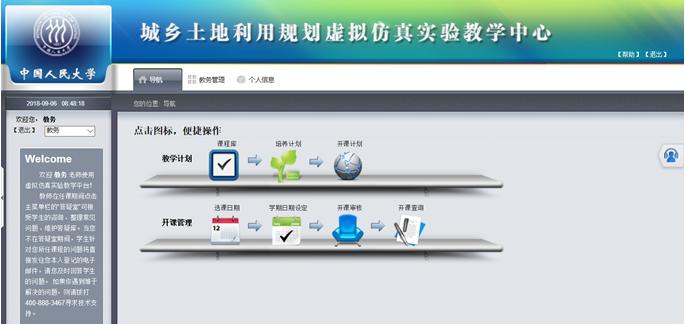
教務端開課界面
教師端發布和批改實驗
教師在教師連線埠可以在此快捷瀏覽自己最近課程的教學活動細節、同時也可以快捷查詢教學資源、進行教學安排、實驗監控、結果導出,發布實驗、確定實驗性質(選做/必做)、設定截止時間,並在此對學生上交的實驗作業進行查、改、刪等批改操作。
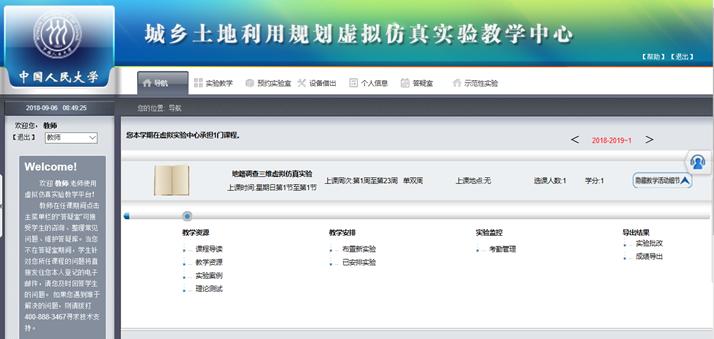
教師端發布和批改試驗界面
學生端選擇實驗,通過功能輔助實現虛擬實驗學習過程
運行條件
具體條件 | 具體要求 |
|---|---|
網路條件要求 | 說明客戶端到伺服器的頻寬要求(需提供測試頻寬服務):1)基於公有雲伺服器部署的系統,5M-10M頻寬; 2)基於區域網路伺服器部署的系統,10M-50M頻寬。說明能夠支持的同時線上人數(需提供線上排隊提示服務):100 |
用戶作業系統要求 | 計算機作業系統和版本要求: Windows7及以上 |
用戶非作業系統軟體配置要求 | 瀏覽器推薦使用谷歌(Google Chrome)瀏覽器55.0以上版本、火狐(Firefox)瀏覽器50.0以上版本 |
用戶硬體配置要求 | 一、軟體配置需求 (1)軟體配置需求(最低): 作業系統:Windows 2000以上; 瀏覽器:IE6.0以上。 (2)軟體配置需求(推薦): 作業系統: Win7及以上; 瀏覽器:IE8.0。 二、配件配置需求 (1)配件配置需求(最低): 處理器:Intel 2GHz及以上; 內 存:2GB 及以上; 硬碟空間:40G; 顯示卡:解析度1024x768像素及以上; 網路:1000Mbps乙太網卡; 顯示器:14英寸以上; 網速:1M以上。 (2)配件配置需求(推薦): 處理器:Intel 2.2GHz; 內 存:2GB; 硬碟空間:80G; 顯示卡:解析度1280x1024; 網路:1000Mbps乙太網卡; 顯示器:14英寸以上; 網速:2M。 |
教師簡介
嚴金明,管理學博士,中國人民大學黨委組織部兼統戰部部長、教授、博士生導師,國家發展與戰略研究院第二任執行院長,享受國務院特殊津貼專家。
夏方舟,中國人民大學公共管理學院副教授。
豐雷,中國人民大學公共管理學院教授。
張占錄,中國人民大學公共管理學院教授。
張秀智,中國人民大學公共管理學院副教授。

